[Ноутбук] Устранение неполадок — Не работает клавиатура на ноутбуке | Официальная служба поддержки
Чтобы узнать больше о том, как исправить проблемы с клавиатурой ноутбука, вы также можете щелкнуть ссылку на видео ASUS Youtube ниже.
Пожалуйста, перейдите к соответствующей инструкции, исходя из текущей операционной системы Windows на вашем компьютере:
- Windows 11
- Windows 10
Windows 11
Содержание:
- Некоторые или все клавиши не работают
- Клавиатуры не чувствительны
- То, что я печатаю не соответствует с тем, что отображается на экране
- Горячие клавиши не работают
Некоторые или все клавиши не работают
Если вы заметили, что клавиатура не работает, выполните следующие действия по устранению неполадок:
Обновите до последней версии драйверы /BIOS/Windows на своем ноутбуке.
Обновление программного обеспечения обычно помогает стабильности и оптимизации системы, поэтому мы рекомендуем вам проверять и часто обновлять до последней версии на вашем ноутбуке. Здесь вы можете узнать больше о том, как обновить BIOS:
Как использовать Winflash для обновления BIOS
Как использовать EZ Flash для обновления BIOS
Для выполнения обновления Windows и обновления драйверов здесь вы можете узнать больше:
Как запустить обновление Windows
Как обновить драйверы в MyASUS
Если проблема не устранена после обновления драйверов/ BIOS/Windows, перейдите к следующей главе для устранения неполадок.
Переустановите драйвер через диспетчер устройств
- Введите и найдите [Диспетчер устройств] в строке поиска Windows ①, затем нажмите [Открыть] ②.
- Удалите драйвер клавиатуры. Нажмите стрелку рядом с [Клавиатуры]③, затем щелкните правой кнопкой мыши [имя клавиатуры]④ и выберите [Удалить устройство]⑤.

- Нажмите [Удалить]⑥.
- Удалите все устройства из категории клавиатур, затем перезагрузите компьютер. Драйвер будет автоматически установлен после перезагрузки компьютера. Чтобы проверить, правильно ли работает клавиатура.
Используйте средство устранения неполадок с клавиатурой
- Введите и найдите [Настройки устранения неполадок] в строке поиска Windows ①, затем нажмите [Открыть]
- В окне устранения неполадок выберите [Другие средства устранения неполадок]③.
- Нажмите [Выполнить] на элементе клавиатуры ④.
- Следуйте инструкциям на экране для обнаружения и устранения проблем. Если диск по-прежнему отсутствует после использования средства устранения неполадок, перейдите к следующему шагу.
Восстановить систему из точки восстановления
Если проблема с клавиатурой возникла недавно, и если вы когда-либо создавали точку восстановления или существовало автоматическое восстановление системы, попробуйте восстановить компьютер до точки, когда проблема не началась, чтобы решить проблему.
Если проблема не устранена, перейдите к следующей главе для устранения неполадок.
Восстановите компьютер
Если проблема не устранена после выполнения всех шагов по устранению неполадок. Сделайте резервную копию ваших личных файлов, а затем сбросьте ПК до исходной конфигурации. Здесь вы можете узнать больше:
Как восстановить систему и стереть все данные
Как восстановить систему и сохранить файлы
Вернуться в начало
Клавиши не чувствительны
Если вы столкнулись с небольшой задержкой перед отображением символа на экране при нажатии клавиши. Возможно, включена функция фильтрации ключей. Попробуйте отключить фильтр клавиш и проверьте, стала ли клавиша более отзывчивой.
- Введите и найдите [Настройки специальной клавиатуры] в строке поиска Windows ①, затем нажмите [Открыть] ②.
- Отключите функцию [Клавиши фильтра] ③.
Если вы столкнулись с тем, что при однократном нажатии клавиши на экране отображаются два или более символов, попробуйте настроить задержку повторения нажатия клавиши.
- Введите и найдите [Панель управления] в строке поиска Windows ①, затем нажмите [Открыть] ②.
- Нажмите [Категория] в правом верхнем углу экрана ③ и выберите [Крупные значки]④.
- Выберите [Клавиатура]⑤.
- Перетащите ползунок [Задержка повтора] на long⑥, затем нажмите [Применить]⑦ и [OK]⑧.
Вернуться в начало
То, что я печатаю, не соответствует тому, что я вижу на экране
Если вы столкнулись с тем, что при нажатии определенных клавиш на экране отображаются цифровые символы, возможно, функция NumLock отключена. Попробуйте включить функцию NumLock и проверьте, правильно ли работают клавиши.
- Введите и найдите [Выполнить] в строке поиска Windows ①, затем нажмите [Открыть] ②.
- Введите [osk] в окне «Выполнить» ③, затем нажмите [OK] ④.

- После открытия экранной клавиатуры нажмите [Параметры]⑤.
- Установите флажок [Включить цифровую клавиатуру]⑥, затем нажмите [OK]⑦.
- Нажмите [NumLock] на экранной клавиатуре⑧, выделите эту клавишу, чтобы включить функцию NumLock.
Если вы столкнулись с тем, что при нажатии клавиши на экране отображается неправильный символ, убедитесь, что выбран правильный язык.
- Введите и найдите [Языковые настройки] в строке поиска Windows①, затем нажмите [Открыть]②.
- Убедитесь, что выбран правильный язык③. Если нет, нажмите [Добавить язык]④.
- Найдите язык, который вам нужен⑤, затем нажмите [Далее]⑥.
- Нажмите [Установить]⑦, система загрузится и установится автоматически.

- Если у вас есть несколько языков ввода, вы можете щелкнуть значок «Дополнительно» рядом с языком, а затем выбрать [Переместить вверх]⑧, чтобы установить язык по умолчанию.
- После завершения установки щелкните значок «Дополнительно» рядом с установленным языком, а затем выберите [Параметры языка]⑨.
- Убедитесь, что выбран правильный язык⑩. Если нет, нажмите [Добавить клавиатуру]⑪.
Вернуться в начало
Не работают горячие клавиши
Если горячие клавиши вашего ноутбука ASUS перестают работать, вы можете автоматически обновить драйвер и утилиту через MyAsus, чтобы устранить проблему. Вы также можете вручную загрузить последнюю версию драйвера и утилиты с официального сайта ASUS. Здесь вы можете узнать больше о том, как искать и загружать драйверы.
В этой таблице перечислены некоторые из распространенных горячих клавиш с указанием их функций, а также необходимых драйверов и утилит, которые необходимо загрузить и установить.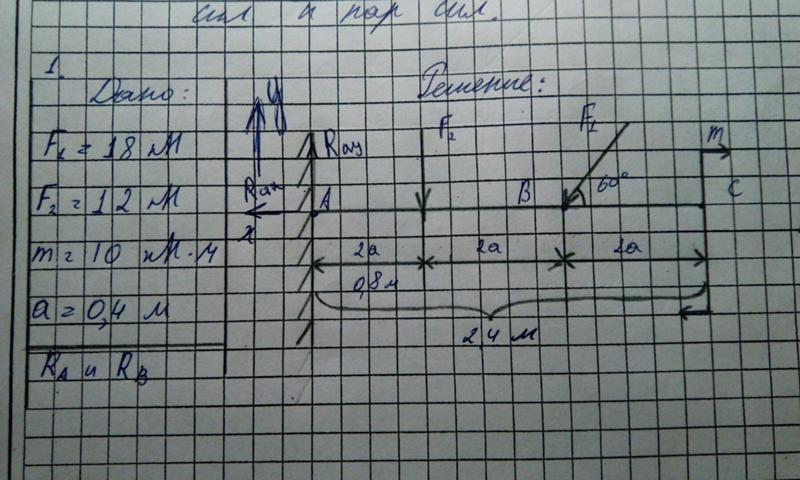
Примечание: Функции горячих клавиш могут различаться в зависимости от модели, пожалуйста, обратитесь к руководствам пользователя.
| Hotkeys | Functions | Required Driver & Utility |
| F1/F2/F3 | Громкость динамика/вкл./выкл. | 1. Установите драйвер ASUS System Control Interface. 2. Установите драйвер для аудио |
| F4/F5 | Яркость монитора | Установка драйвера и утилиты не требуется |
| F6 | Включить или отключить сенсорную панель | 1.Установите драйвер ASUS System Control Interface. 2. Установите драйвер для сенсорной панели. |
| F10 | Включить или отключить камеру | 1. Установите драйвер ASUS System Control Interface. 2. Установите драйвер для камеры |
| Fn+Esc | Включить или отключить функцию функциональных клавиш | Установите драйвер ASUS System Control Interface. |
Примечание: Если функция яркости монитора/включения и выключения/переключения режима отображения не работает, попробуйте проверить Центр обновления Windows, узнайте больше о том, как запустить Центр обновления Windows.
Примечание: Если ваш ноутбук серии Gaming NB и вы столкнулись с проблемой «Переключить режим отображения», проверьте, отключена ли функция клавиши Win в конфигурации системы приложения Armoury Crate. (Отключение клавиши Win одновременно отключает функцию «Переключить режим отображения».)
X513UA используется в качестве примера в этой статье для поиска и установки драйвера и утилиты, необходимых для решения проблемы, когда горячие клавиши сенсорной панели теряют свою функцию. Здесь вы можете узнать больше о том, как проверить название модели.
- Перейдите на страницу поддержки ASUS на официальном сайте ASUS и введите название модели X513UA в поле поиска①. Щелкните левой кнопкой мыши X513UA в раскрывающемся списке ②.

- На странице поддержки X513UA нажмите [Драйвер и утилита]③.
- Выберите модель и ОС соответственно④.
- Ссылаясь на таблицу выше, горячая клавиша сенсорной панели требует установки [драйвера ASUS System Control Interface] и [драйвера для сенсорной панели]. Сначала найдите последнюю версию [драйвера ASUS System Control Interface] в категории «Программное обеспечение и утилиты». Щелкните левой кнопкой мыши кнопку «СКАЧАТЬ», чтобы начать загрузку и завершить установку⑤.
- Затем найдите последнюю версию драйвера сенсорной панели [драйвер ASUS Precision TouchPad] в категории Pointing Device. Снова щелкните левой кнопкой мыши кнопку «СКАЧАТЬ», чтобы начать загрузку и завершить установку⑥.
- После завершения загрузки и установки перезагрузите ноутбук, и теперь вы можете нажать горячую клавишу F6, чтобы включить или выключить функцию сенсорной панели.
Примечание:Если проблема сохраняется после обновления драйвера и утилиты, мы предлагаем вам удалить антивирусное программное обеспечение, если оно уже установлено на вашем ноутбуке.
Вернуться в начало
Если вы по-прежнему не можете решить проблему, загрузите MyASUS и попробуйте Диагностику системы для устранения неполадок. Нажмите ниже!
Windows 10
Содержание:
- Некоторые или все клавиши не работают
- Клавиши не чувствительные
- То,что я печатаю на клавиатуре, не совпадает с тем, что вижу на экране
- Функциональные клавиши не работают
● Некоторые или все клавиши не работают
Обновление программного обеспечения обычно способствует стабильности и оптимизации системы, поэтому мы рекомендуем вам проверять и часто обновлять до последней версии на своем ноутбуке. Здесь вы можете узнать больше о:
Здесь вы можете узнать больше о:
Как использовать Winflash для обновления BIOS в Windows
Как использовать EZ Flash для обновления BIOS
Для выполнения обновления Windows и обновления драйверов здесь вы можете узнать больше о том, как запустить обновления Windows .
Если проблема не исчезнет после обновления BIOS и Центра обновления Windows, перейдите к следующему шагу по устранению неполадок.
2. Переустановите драйвер через Диспетчер устройств
2-1. Укажите в поисковой строке Windows [Диспетчер устройств] ①, затем выберите [Открыть]②.
2-2. Удалите драйвер на клавиатуру. Нажмите на стрелку рядом с [Клавиатуры]③, затем кликните правой кнопкой мыши на [наименование клавиатуры]④ и выберите [Удалить устройство]⑤.
2-3. Нажмите на [Удалить]⑥.
2-4. Удалите все устройства в разделе клавиатуры, затем перезагрузите ноутбук.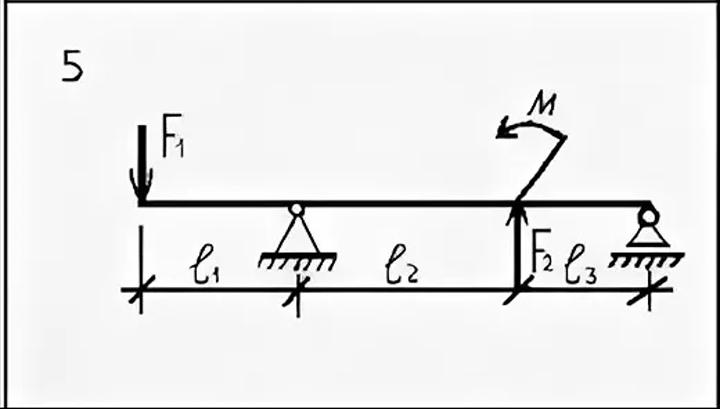 Драйвер автоматически будет установлен после перезагрузки ноутбука. Проверьте, работает ли клавиатура.
Драйвер автоматически будет установлен после перезагрузки ноутбука. Проверьте, работает ли клавиатура.
3. Используйте инструмент устранения неполадок
3-1. Укажите в поисковой строке Windows [Устранение других проблем] ①, затем нажмите [Открыть]②.
3-2. В новом окне выберите [Клавиатура]③ и нажмите на [Запустить средство устранения неполадок]④.
3-3. Следуйте инструкциям на экране для обнаружения и решения проблем. Если после использования средства устранения неполадок драйвер все еще отсутствует, перейдите к следующему шагу.
4. Используйте точку всстановления для сброса системы
Если вы когда-либо создавали точку восстановления или автоматическую точку восстановления системы, попробуйте восстановить систему до точки, ближайшей к последнему обычному запуску системы, узнайте больше об использовании точки восстановления системы.
5. Сброс системы
Если проблема не устранена после завершения всех шагов по устранению неполадок, пожалуйста, сделайте резервную копию ваших личных файлов, затем перезагрузите систему, узнайте больше об этом:
Windows 10 – Как восстановить систему и удалить свои данные
Windows 10 – Как восстановить систему и сохранить свои данные
Вернуться в начало
● Клавиши не чувствительные
1. Если вы испытываете небольшую задержку, прежде чем символ появится на экране после нажатия клавиши, проверьте не включена ли функция фильтра клавиш. Попробуйте отключить фильтр клавиш и проверьте, стал ли отклик более быстрым.
1-1. Укажите в поисковой строке Windows [Выберите задержку повторного и случайного нажатия клавиш] ①, затем [Открыть]②.
1-2. Отключите [Использование залипания клавиш] ③.
2. Если при нажатии клавиши единожды на экране отображаются два или более символов, попробуйте отрегулировать задержку повторения клавиши.
2-1. Укажите в поисковой строке Windows [Панель управления] ①, затем выберите [Открыть]②.
2-2. Выберите [Категория] в верхнем правом углу экрана ③ и затем [Крупные значки]④.
2-3. Выберите [Клавиатура]⑤.
2-4. Перетащите ползунок [Задержка перед началом повтора] в положение Длиннее⑥, а затем нажмите [Применить]⑦ и [OK]⑧.
Вернуться в начало
● То,что я печатаю на клавиатуре не совпадает с тем, что вижу на экране
1. Если при нажатии определенных клавиш на экране отображаются числовые символы, возможно отключена функция NumLock. Пожалуйста, попробуйте включить функцию NumLock и проверьте, правильно ли работают клавиши.
1-1. Нажмите Win+X, а затем выберите [Выполнить]
1-2. Укажите [osk] в командном окне③, затем нажмите [OK]④.
1-3. После открытия виртуальной клавиатуры выберите [Параметры]⑤.
1-4. Проверьте наличие галочки рядом с [Включить цифровую клавиатуру]⑥, затем нажамите [OK]⑦.
1-5. Нажмите на [NumLock] на виртуальной клавиатуре⑧, выделите эту клавишу, чтобы включить функцию NumLock.
2. Если вы сталкиваетесь с тем, что при нажатии клавиши на экране отображается неправильный символ, убедитесь, что выбранный вами язык правильный.
2-1. Укажите в поисковой строке Windows [Языковые параметры] ①, а затем нажмите [Открыть]②.
2-2. Убедитесь, что предпочитаемый язык правильный③. Если язык выбран неверно, пожалуйста, нажмите на [Добавить язык]④.
**Совет: Убедитесь, что ваш ноутбук находится в доступной сетевой среде, затем подключитесь к Интернету, потому что это онлайн обновления.**
2-3. Найдите язык, который вам нужен⑤, нажмите [Далее]⑥.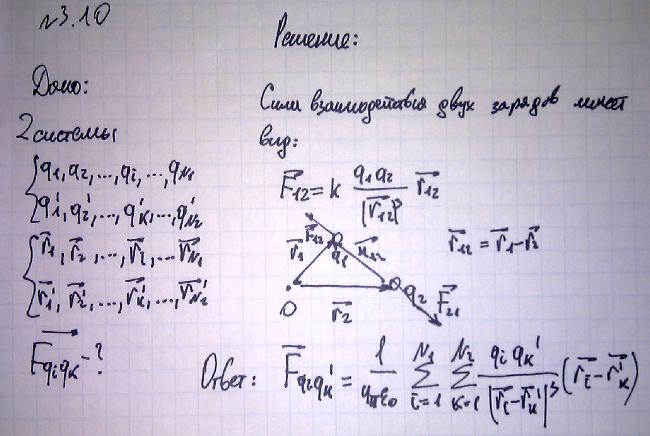
2-4. Выберите [Установить]⑦, система автоматически загрузит и установит языковой пакет.
2-5. Если у вас имеется ввод мульти-языковой, вы можете нажать на стрелку и выбрать язык по умолчанию⑧.
2-6. После завершения установки выберите язык, который вы установили⑨, затем нажмите [Параметры]⑩.
2-7. Убедитесь, что клавиатура правильная⑪. Если она выбрана неверно, пожалуйста, нажмите на [Добавить клавиатуру]⑫.
Вернуться в начало
● Функциональные клавиши не работают
Устройства находятся в режиме ожидания, а жесткие диски при поставке с завода шифруются из-за настроек Microsoft по умолчанию. Если горячие клавиши вашего ноутбука ASUS теряют свою функцию, вы можете автоматически обновить драйвер и утилиту с помощью ASUS Live Update (или MyAsus) для решения проблемы. Вы также можете вручную загрузить последнюю версию драйвера и утилиты с официального сайта ASUS.
В таблице ниже перечислены некоторые из распространенных горячих клавиш с их функциями и необходимыми драйвером и утилитой для загрузки и установки.
**Совет: горячие клавиши могут отличаться в зависимости от модели устройства, пожалуйста, ознакомьтесь с мануалом.**
| Сочетание клавиш | Функция | Драйвер и Утилита |
| Fn+F9 | ВКЛ/ВЫКЛ тачпада | 1. Установите ATKACPI драйвер и ATK hotkey tool 2. Установите драйвер для тачпада |
| Fn+F10/F11/F12 | ВЫКЛ/ВКЛ звука | 1. Установите ATKACPI драйвер и ATK hotkey tool 2. Установите драйвер Audio |
| Fn+F5/F6/F7/F8 | Яркость экрана /ВКЛ и ВЫКЛ/переключение режима экрана | Не требуется установка драйверов и утилит |
| Fn+C | Режим «ASUS Splendid» | 1. Установите ATKACPI драйвер и ATK hotkey tool 2.  Установите ASUS Splendid Установите ASUS Splendid |
| Fn+F2 | ВКЛ/ВЫКЛ Wi-Fi | 1. Установите ATKACPI драйвер и ATK hotkey tool 2. Windows 8/8.1/10: Установите ASUS Wireless Radio Control Windows 7: Установите Wireless Console3 |
※ Если функция Яркость экрана /ВКЛ и ВЫКЛ/переключение режима экрана не работает, пожалуйста, проверьте наличие обновлений в Центре Windows, узнать больше можно по ссылке Windows Update.
Примечание: Если у вас ноутбук серии Gaming (Игровой), и вы столкнулись с проблемой «Переключить режим отображения», проверьте, отключена ли функция клавиши Win в конфигурации системы приложения Armory Crate. (Отключение Win Key одновременно отключит функцию «Переключить режим отображения».)
Мы будем использовать X756UQ в качестве примера для решения проблемы нерабочего тачпада.
1. Пожалуйста, перейдите в Центр Загрузок ASUS https://www.asus.com/ru/support/Download-Center/, и укажите в поисковой строке модель X756UQ.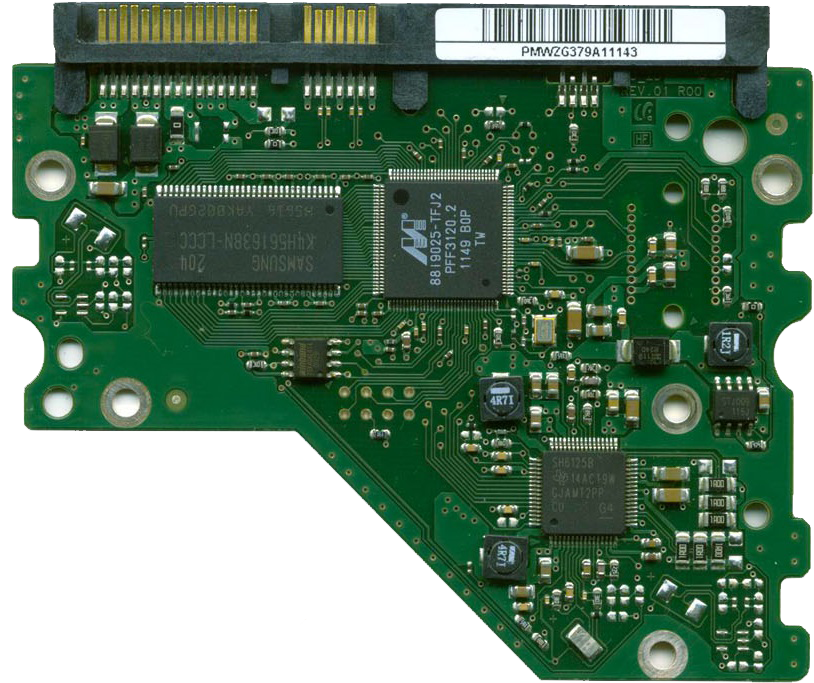 Нажмите на результат из выпадающего меню.
Нажмите на результат из выпадающего меню.
2. В результатах справа выберите [Драйверы и Утилиты]
3. Укажите модель в соответствии с материнской платой в ноутбуке и версию ОС — Windows 10 64-bit
4. В соответствии с таблицей выше вам нужно скачать [ATKACPI драйвер и ATK hotkey tool] и [драйвер для тачпада]. Сперва, найдите последнюю версию ATKPackage в разделе ATK. Нажмите СКАЧАТЬ и установите драйвер. Перезагрузите ноутбук после установки.
5. Далее, найдите последнюю версию [ASUS Smart Gesture] в разделе Pointing Device. Нажмите СКАЧАТЬ и установите драйвер. Перезагрузите ноутбук после установки.
6. Нажмите на клавиши Fn+F9 и проверьте работу включения и отключения тачпада.
Примечание: если проблема наблюдается после установки драйверов, мы рекомендуем вам удалить антивирусную программу , если она уже была установлена.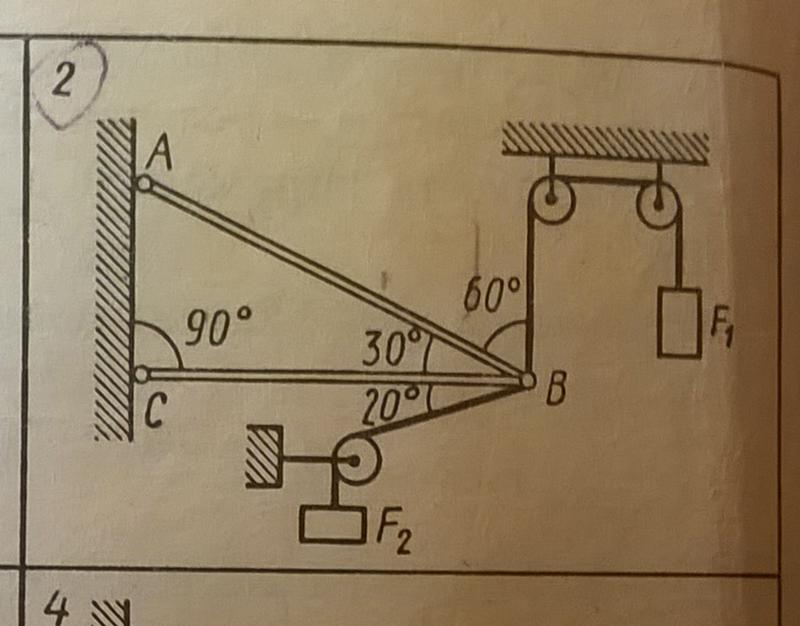
Q & A:
Вопрос: Почему я не могу найти ATKACPI драйвер на сайте ASUS?
Ответ: Драйвер и утилита горячих клавиш различаются в разных поколениях ноутбуков ASUS. Пожалуйста, выполните следующие шаги в блок-схеме, чтобы найти правильный драйвер и утилиту на сайте ASUS
Шаг ①②: На сайте поддержки ASUS просмотрите демо-видео чтобы выяснить, есть ли ASUS System Control Interface V2 (драйвер)
Если есть ③, скачайте ASUS System Control Interface V2 Driver и MyASUS. (как на Рисунке 1)
Если нет ④, проверьте, есть ли ASUS Keyboard Hotkey Driver (ATK Package)
Шаг ⑤ : Если есть, загрузите ASUS Keyboard Hotkey Driver (пакет ATK) и ASUS Keyboard Hotkeys App (как на Рисунке 2)
Шаг ⑥⑦: Если нет пакета ATK, пожалуйста, загрузите его.
Нажмите на картинку, которая будет ссылаться на магазин Microsoft, чтобы скачать утилиту, узнать больше о ней можно по ссылке.
Ниже приведены ссылки на драйверы:
● ASUS System Control Interface V2(драйвер)
● ASUS Keyboard Hot keys Driver(ATK Package)
● ATKPackage
Вернуться в начало
Скачайте MyASUS прямо сейчас для получения идеального сервиса. Нажмите ЗДЕСЬ!
Если вы все еще наблюдаете проблемы в работе клавиатуры, пожалуйста, обратитесь в сервисные центры Asus
Как понимать результаты эластографии печени (исследования аппаратом FibroScan®)
Эта информация поможет вам понять результаты исследования аппаратом FibroScan. Ваш врач обсудит с вами ваши результаты и предоставит дополнительную информацию во время приема.
Вернуться к началу страницыОб эластографии печени и аппарате FibroScan
Эластография печени — это неинвазивный тест, который ваш медицинский сотрудник может использовать для изучения состояния вашей печени. «Неинвазивный» означает, что в ваше тело не вводятся никакие инструменты.
FibroScan — это тип эластографии печени.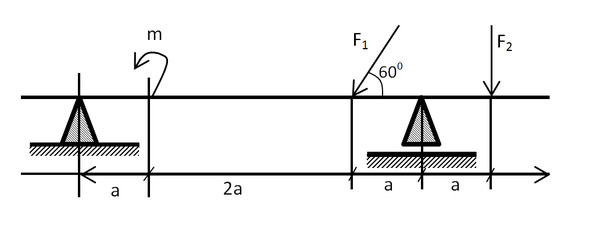 FibroScan — это специальная ультразвуковая технология, которая измеряет жесткость (твердость) печени и жировое перерождение печени. Такие измерения позволяют медицинскому сотруднику получить больше данных о вашем заболевании печени.
FibroScan — это специальная ультразвуковая технология, которая измеряет жесткость (твердость) печени и жировое перерождение печени. Такие измерения позволяют медицинскому сотруднику получить больше данных о вашем заболевании печени.
Ниже приводятся некоторые полезные термины, касающиеся результатов FibroScan.
- Фиброз: рубцевание тканей печени.
- Жесткость печени: твердость печени, связанная с рубцеванием ее тканей.
- Жировое перерождение: патологическое накопление жира в печени.
- Стеатоз: состояние, вызванное чрезмерным количеством жира в печени.
- Значение CAP score: показатель жирового перерождения в процентном выражении.
Фиброз и стеатоз измеряются по отдельности. Ваш медицинский сотрудник обсудит ваши результаты во время приема.
Далее приводится более подробное пояснение результатов исследования аппаратом FibroScan. Продолжив чтение, вы больше узнаете о своих результатах.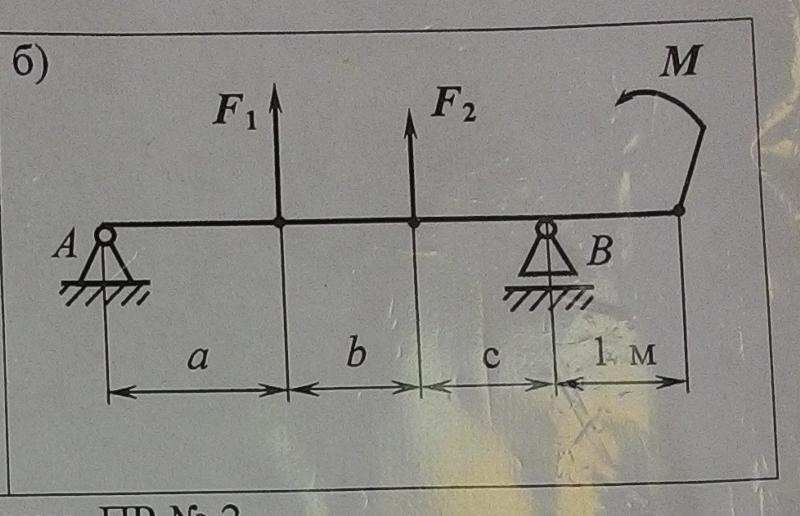
О значении CAP score
Ваш медицинский сотрудник будет использовать значение контролируемого параметра затухания (CAP score) для определения степени стеатоза. Значение CAP score измеряется в децибелах на метр (дБ/м). Оно варьируется в диапазоне от 100 до 400 дБ/м. Значение CAP score и степень стеатоза со временем могут повышаться или снижаться.
В приведенной ниже таблице указаны диапазоны значений CAP score, а также соответствующие им степени стеатоза. В ней показано, какая часть печени затронута процессом накопления жира. В здоровой печени объем жирового перерождения может составлять до 5 %. Значения ниже 238 дБ/м означают, что объем жирового перерождения в вашей печени не превышает нормы.
| Значение CAP score | Степень стеатоза | Объем печени, затронутый жировым перерождением |
|---|---|---|
| 238–260 дБ/м | S1 | Менее ⅓ (от 11 % до 33 %) |
| 260–290 дБ/м | S2 | От ⅓ до ⅔ (от 34 % до 66 %) |
| 290–400 дБ/м | S3 | Более ⅔ (67 %) |
О результате измерения жесткости печени
Жесткость печени измеряется в килопаскалях (кПа). Нормальные результаты обычно находятся в диапазоне от 2 до 7 кПа. При заболевании печени ваши результаты могут быть выше нормы. Максимально возможный результат составляет 75 кПа.
Нормальные результаты обычно находятся в диапазоне от 2 до 7 кПа. При заболевании печени ваши результаты могут быть выше нормы. Максимально возможный результат составляет 75 кПа.
Использование результата измерения жесткости печени для определения оценки фиброза
Ваш медицинский сотрудник использует результат измерения жесткости печени и данные вашей медицинской карты для определения стадии фиброза. Ваши результаты могут находиться в диапазоне от нормы до запущенной стадии.
- Норма: рубцевание печени отсутствует или выражено в легкой степени.
- Умеренная или тяжелая степень: рубцевание тканей печени, которое можно исправить (устранить) путем лечения заболевания печени. Правильное питание и переход к здоровому образу жизни могут замедлить или обратить процесс рубцевания тканей печени. При умеренно выраженном рубцевании тканей печени у вас может не быть никаких симптомов.
- Запущенная стадия: поздней формой рубцевания тканей печени в запущенной стадии является цирроз.
 Такое состояние развивается со временем при хроническом (длительном) заболевании печени.
Такое состояние развивается со временем при хроническом (длительном) заболевании печени.
Вы можете использовать следующую таблицу для проверки состояния вашей печени. Оно основано на вашем диагнозе, показателях жесткости печени и фиброза. В таблице перечислены не все заболевания. Если вы не видите своего заболевания, попросите своего медицинского сотрудника проанализировать ваши результаты вместе с вами. Если у вас диагностировано несколько заболеваний печени, возможно, эту таблицу применить не удастся.
Как пользоваться таблицей:
- Найдите диагностированную у вас болезнь печени в первом столбце слева.
- Найдите результат измерения жесткости печени во втором столбце слева. Следуйте дальше по строке с вашим результатом. Приведенные в таблице диапазоны значений жесткости печени являются оценочными (неточными).
- Просмотрите остальные значения в этой строке слева направо. Оценка фиброза указана в третьем столбце слева. В последнем столбце указана степень рубцевания тканей печени.

| Диагностика заболевания | Результат измерения жесткости печени | Стадия фиброза | Ваша печень |
|---|---|---|---|
| Болезнь, связанная с чрезмерным употреблением алкоголя | 2–7 кПа | F0–F1 | В норме |
| 7–11 кПа | F2 | Рубцевание тканей печени умеренной степени | |
| 11–19 кПа | F3 | Рубцевание тканей печени тяжелой степени | |
| 19 кПа или выше | F4 | Имеется цирроз | |
| Холестатическое заболевание | 2–7 кПа | F0–F1 | В норме |
| 7-9 кПа | F2 | Рубцевание тканей печени умеренной степени | |
| 9-17 кПа | F3 | Рубцевание тканей печени тяжелой степени | |
| 17 кПа или выше | F4 | Имеется цирроз | |
| Гепатит В | 2–7 кПа | F0–F1 | В норме |
| 8–9 кПа | F2 | Рубцевание тканей печени умеренной степени | |
| 8–11 кПа | F3 | Рубцевание тканей печени тяжелой степени | |
| 12 кПа или выше | F4 | Имеется цирроз | |
| Гепатит С | 2–7 кПа | F0–F1 | В норме |
| 8–9 кПа | F2 | Рубцевание тканей печени умеренной степени | |
| 9-14 кПа | F3 | Рубцевание тканей печени тяжелой степени | |
| 14 кПа или выше | F4 | Имеется цирроз | |
| Коинфицирование ВИЧ/вирусом гепатита С | 2–7 кПа | F0–F1 | В норме |
| 7–11 кПа | F2 | Рубцевание тканей печени умеренной степени | |
| 11–14 кПа | F3 | Рубцевание тканей печени тяжелой степени | |
| 14 кПа или выше | F4 | Имеется цирроз | |
| Неалкогольная жировая болезнь печени (НЖБП) или неалкогольный стеатогепатит (НАСГ) | 2–7 кПа | F0–F1 | В норме |
| 7,5–10 кПа | F2 | Рубцевание тканей печени умеренной степени | |
| 10–14 кПа | F3 | Рубцевание тканей печени тяжелой степени | |
| 14 кПа или выше | F4 | Имеется цирроз |
Патологические состояния, которые могут влиять на результат по фиброзу
Определенные патологические состояния могут быть причиной чрезмерного повышения результата измерения жесткости печени, из-за чего он будет некорректным. Рубцевание может быть не таким выраженным, как показывает результат. Это может быть при наличии у вас:
Рубцевание может быть не таким выраженным, как показывает результат. Это может быть при наличии у вас:
- воспаления (отека) печени: оно может быть вызвано недавно перенесенным заболеванием печени, а также длительным злоупотреблением спиртными напитками;
- доброкачественных (нераковых) или злокачественных (раковых) опухолей в печени;
- застоя в печени: это означает, что ваша печень переполнена кровью или другими жидкостями; это обычно возникает вследствие сердечной недостаточности.
Результаты FibroScan могут быть менее точными или вообще отсутствовать, если у вас:
- Ожирение: это означает, что ваш индекс массы тела (ИМТ) выше 30 (высокое, нездоровое количество жира в организме).
- Асцит: скопление жидкости в брюшной полости.
- Непроходимость желчных путей: закупорка, препятствующая оттоку желчи из печени в достаточном количестве.

- Рубцовые ткани: ткани, сформировавшиеся вблизи печени в результате хирургической операции или радиотерапии.
Ваш медицинский сотрудник может воспользоваться методами визуальной диагностики, например УЗИ, КТ или МРТ, позволяющими увидеть вашу печень. Чтобы измерить рубцевание тканей печени и жировое перерождение печени, он может воспользоваться анализом крови или определенным видом МРТ. Позвоните медицинскому сотруднику, если у вас возникли какие-либо вопросы.
Вернуться к началу страницыLaguna Fusion F1 F2 F3 Настольная пила Вставка с нулевым зазором
Нажмите, чтобы увеличить
2989 продаж |
5 из 5 звездВ 20+ корзинах
За последние 6 месяцев объем продаж этого товара был высоким.
от €41,35
Загрузка
Включая НДС (где применимо), плюс доставка
Тип дерева
Выберите вариант Грецкий орех (41,35 евро) Клен (41,35 евро) Вишня (€41,35) Дуб (41,35 €) Падук (43,65 евро) Зебрано (€44,80) Венге (45,9 €5)
Пожалуйста, выберите один из вариантов
Включено в список 31 января 2023 г. 12 избранных
Сообщить об этом элементе в Etsy
Выберите причину… С моим заказом возникла проблемаОн использует мою интеллектуальную собственность без разрешенияЯ не думаю, что это соответствует политике EtsyВыберите причину…
Первое, что вы должны сделать, это связаться с продавцом напрямую.
Если вы уже это сделали, ваш товар не прибыл или не соответствует описанию, вы можете сообщить об этом Etsy, открыв кейс.
Сообщить о проблеме с заказом
Мы очень серьезно относимся к вопросам интеллектуальной собственности, но многие из этих проблем могут быть решены непосредственно заинтересованными сторонами. Мы рекомендуем связаться с продавцом напрямую, чтобы уважительно поделиться своими проблемами.
Если вы хотите подать заявление о нарушении прав, вам необходимо выполнить процедуру, описанную в нашей Политике в отношении авторских прав и интеллектуальной собственности.
Посмотрите, как мы определяем ручную работу, винтаж и расходные материалы
Посмотреть список запрещенных предметов и материалов
Ознакомьтесь с нашей политикой в отношении контента для взрослых
Товар на продажу…не ручной работы
не винтаж (20+ лет)
не ремесленные принадлежности
запрещены или используют запрещенные материалы
неправильно помечен как содержимое для взрослых
Пожалуйста, выберите причину
Расскажите нам больше о том, как этот элемент нарушает наши правила. Расскажите нам больше о том, как этот элемент нарушает наши правила.
Расскажите нам больше о том, как этот элемент нарушает наши правила.
Все категории
Товары для рукоделия и инструменты
Насколько быстр автомобиль F1? Максимальная скорость F1, IndyCar, MotoGP и других
Водителей и болельщиков по всему миру больше всего привлекает скорость. И то же самое происходит практически в каждой серии автоспорта.
Соперничество, талант, триумф и разбитое сердце также заставляют фанатов возвращаться снова и снова, но чистый адреналин от созерцания того, как машины едут на максимальной скорости, является, пожалуй, самым опьяняющим элементом из всех.
Различные серии имеют очень разные максимальные скорости в зависимости от их мощности, аэродинамики и технологий. Даже приверженность отдельных водителей — выяснить, как тормозить как можно позже — тоже играет роль.
Тогда вы должны принять во внимание характер самих трасс: Ле-Ман — это совсем другая перспектива, чем Гран-при Монако, так же как Indy 500 — это мир, отличный от ралли Монте-Карло.
Итак, как различные серии соотносятся друг с другом?
Формула-1
Валттери Боттас, Mercedes AMG F1, начинает гонку с поул-позиции
Фото: Стив Этерингтон / Motorsport Images
Максимальная гоночная скорость: 360 км/ч / 223 мили в час
Максимальная скорость: 397,36 км/ч (246,9 миль/ч)
Ускорение: 0–60 миль/ч – примерно 2,6 с
Автомобили F1 разгоняются с 0 до 60 миль/ч примерно за 2,6 секунды. Это может показаться медленным, учитывая их максимальную скорость, однако, поскольку большая часть их скорости зависит от аэродинамики (которая работает лучше, чем быстрее движется автомобиль), они не могут высвободить полную мощность при старте с места.
Самая высокая скорость, измеренная в квалификационной сессии F1 в 2022 году, составила 351,7 км/ч (218,5 миль/ч) Кевином Магнуссеном в Мексике, а Валттери Боттас в настоящее время является рекордсменом по самой высокой скорости в гонке F1, достигнув 372,5 км/ч ( 231,4 мили в час) на Гран-при Мексики 2016 года.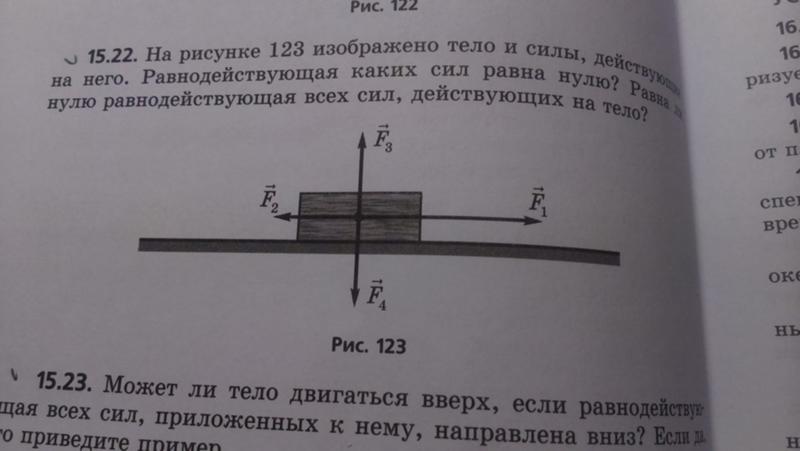 Хотя это, безусловно, быстро, автомобили F1 не совсем самые быстрые одноместные — эта награда достается IndyCar. Хотя F1 не так быстр на прямой, акцент серии на прижимной силе и скорости прохождения поворотов означает, что машины F1, как правило, быстрее на протяжении всего круга.
Хотя это, безусловно, быстро, автомобили F1 не совсем самые быстрые одноместные — эта награда достается IndyCar. Хотя F1 не так быстр на прямой, акцент серии на прижимной силе и скорости прохождения поворотов означает, что машины F1, как правило, быстрее на протяжении всего круга.
И F1, и IndyCar участвуют в гонках Circuit of the Americas, и при первом появлении на трассе в 2019 году поул-время IndyCar составило 1 мин 46,018 с при средней скорости 186,349 км/ч. Между тем, поул-время Формулы-1, установленное Валттери Боттасом в 2019 году, составило 1 мин 32,029 с, со средней скоростью 206,374 км/ч.
В то время как 372,5 км/ч (231,4 мили в час) является максимальной скоростью, установленной во время гонки, максимальная скорость, установленная для болида F1, намного выше. Этот рекорд принадлежит компании Honda, которая на своем RA106 отправилась на соляные равнины Бонневиль в США, место, известное своими скоростными забегами, чтобы попытаться разогнаться до 400 км/ч. Они не увенчались успехом, но поставили 39Максимальная скорость 7,36 км/ч (246,9 миль в час), что является самой высокой скоростью среди автомобилей Формулы-1.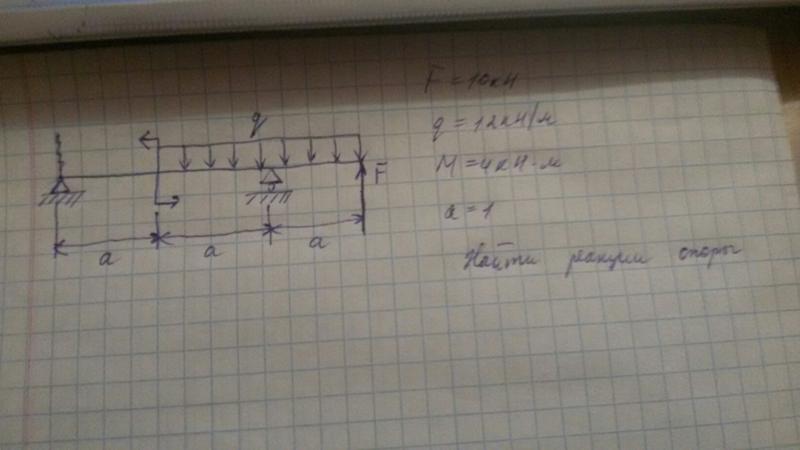
IndyCar
Джек Харви, Мейер Шэнк Racing Honda
Фото: IndyCar Серия
Максимальная скорость: 380 км/ч / 236 миль в час
Ускорение: 0–100 км/ч примерно за 3 с
IndyCars достигли одной из самых высоких скоростей в автоспорте, достигая 380 км/ч в конце некоторых прямых. Хотя это больше, чем когда-либо достигалось в F1, IndyCars, как правило, требуется немного больше времени, чтобы достичь таких скоростей.
Максимальная скорость IndyCar достигается на самых больших овальных гоночных трассах, где автомобили работают с наименьшей прижимной силой. В 2020 году Марко Андретти занял поул-позицию в Indy 500 со средней скоростью 231,351 миль в час (327,32 км/ч) на протяжении четырех кругов, хотя это намного меньше рекорда: Аэри Люендык в среднем набирала 236,986 миль в час (381,391 км). /h) в квалификации Indy 500 в 1996 году, с его временем на четырех кругах 2:31,908 секунды, которое до сих пор не имеет себе равных.
Автомобили IndyCar используют большую прижимную силу на уличных и шоссейных трассах, и хотя это делает их быстрее в более крутых поворотах этих трасс, их максимальная скорость в результате естественным образом снижается. Уилл Пауэр выиграл Honda Indy 200 в Мид Огайо в 2020 году, при этом австралийский гонщик набрал в среднем 113,9 балла.78 миль в час за 90-минутную гонку; намного ниже того, что вы увидите на овале.
MotoGP
Хорхе Мартин, Pramac Racing
Фото: Gold and Goose / Motorsport Images
Максимальная скорость: 363,6 км/ч / 225,9 миль в час
Ускорение: 0–100 км/ч примерно за 2,6 с /h в Муджелло в 2022 году во время Гран-при Италии на Pramac Ducati. Он побил предыдущую максимальную скорость 362,4 км/ч, установленную Иоганном Зарко на международной трассе Лосайл в FP4 для Гран-при Катара в 2021 году. MotoGP значительно быстрее, чем классы Moto2 и Moto3, максимальная скорость которых превышает 29. 5км/ч и 245км/ч соответственно.
5км/ч и 245км/ч соответственно.
Как и F1, машины MotoGP могут разогнаться с 0 до 100 км/ч примерно за 2,6 секунды, но байкам требуется немного больше времени, чтобы разогнаться до 300 км/ч – примерно 11,8 секунды с места. Опять же, скорость прохождения поворотов F1 дает ей значительное преимущество даже на трассах с небольшим количеством поворотов: поул-время Валттери Боттаса 1 мин 02,939 с в квалификации Гран-при Австрии в 2020 году намного превзошло результат 1 мин 23,450 с, установленный игроком поула MotoGP Мавериком Виньялесом в том же году.
NASCAR
Победитель гонки Райан Блейни, Team Penske, Ford Mustang BodyArmor
Фото: Джон Харрельсон / NKP / Motorsport Images
Максимальная скорость: чуть более 321 км/ч / 199 миль в час
Ускорение: 0–96 км/ч за 3,4 с
инцидентов, в которых пострадали как зрители, так и водители. Вес автомобилей также работает против них с точки зрения максимальной скорости. Текущие максимальные скорости, зарегистрированные в NASCAR, составляют около 321 км/ч, что немного меньше, чем у F1 и IndyCar. NASCAR также имеет более медленное время разгона, начиная с 0-9.6 км/ч примерно за 3,4 секунды.
Текущие максимальные скорости, зарегистрированные в NASCAR, составляют около 321 км/ч, что немного меньше, чем у F1 и IndyCar. NASCAR также имеет более медленное время разгона, начиная с 0-9.6 км/ч примерно за 3,4 секунды.
Формула 2
Кристиан Лундгаард, ART Grand Prix и Гуанью Чжоу, UNI-Virtuosi
Фото: Марк Саттон / Motorsport Images
Максимальная скорость: 335 км/ч / 208 миль в час
Ускорение: 0–100 км/ч за 2,9 с
Автомобили F2, как правило, проходят круг примерно на 10–15 секунд медленнее, чем автомобили F1. Взяв в качестве примера Гран-при Испании 2020 года, Льюис Хэмилтон завоевал поул со временем 1:15,584, в то время как Каллум Илотт установил ориентир в 1:28,381 с в Формуле-2.
Сравнение двух дисциплин на одной трассе (и в данном случае в один и тот же уик-энд) дает четкое представление о пропасти между ними. Машины F2 спроектированы так, чтобы быть менее сложными, чем автомобили F1, что дает водителям возможность сделать шаг на пути к лучшей в мире серии одноместных автомобилей.
Оснащенные 3,4-литровым двигателем V6 Mecachrome, автомобили Формулы-2 развивают максимальную скорость около 335 км/ч в конфигурации с низким лобовым сопротивлением, используемой в Монце, с включенной системой DRS. 0-100 км/ч занимает около 2,9 секунды, а 0-200 км/ч достигается за 6,6 секунды.
Formula 3
Деннис Хаугер, Hitech Grand Prix возглавляет Александр Перони, Campos Racing
Фото: Марк Саттон / Motorsport Images
Максимальная скорость: 300 км/ч / 186 миль в час
Ускорение: 0–100 км/ч за 3,1 с способен развивать максимальную скорость в районе 300 км/ч. Ускорение также немного мягче (относительно): разгон до 100 км/ч занимает примерно 3,1 секунды, а разгон до 200 км/ч — за 7,8 секунды. Это по-прежнему быстрее, чем у типичного дорожного суперкара, что позволяет оценить производительность в перспективе.
Автомобили F3 оснащены 3,4-литровым шестицилиндровым двигателем Mecachrome мощностью около 380 л. с. Дизайн автомобилей ориентирован на экономическую эффективность и конкурентоспособность, чтобы создавать близкие гонки, а не гнаться за прямой скоростью.
с. Дизайн автомобилей ориентирован на экономическую эффективность и конкурентоспособность, чтобы создавать близкие гонки, а не гнаться за прямой скоростью.
Formula E
Митч Эванс, Panasonic Jaguar Racing, Jaguar I-Type 5, возглавляет Alex Lynn, Mahindra Racing, M7Electro и Ник де Врис, Mercedes Benz EQ, EQ Silver Arrow 02
Фото: Эндрю Ферраро / Motorsport Images
Максимальная скорость: 280 км/ч / 174 миль в час
Ускорение: 0–100 км/ч за 2,8 с одноместная серия. Однако, как автомобиль, предназначенный для гонок на узких уличных трассах, где невозможно достичь головокружительной скорости F1 или IndyCar, на самом деле невозможно сравнить его характеристики с автомобилем F1. Основная концепция Формулы E заключается в том, чтобы привнести в города устойчивые электрические гонки, что, хотя и не влияет на азарт соревнований, придает серии другой приоритет чистой скорости. Автомобили Формулы Е обладают скоростью разгона, сравнимой с F1 и MotoGP, разгоняясь до 100 км/ч за 2,8 секунды.
DTM
Фердинанд Габсбург, Audi Sport Team WRT, Audi RS 5 DTM
Фото: Александр Триениц
Максимальная скорость: 300 км/ч / 186 миль в час прибл.
Ускорение: 0–100 км/ч примерно за 3 с
Deutsche Tourenwagen Masters, или DTM, как его называют, — это серия туристических автомобилей, базирующаяся в Германии, но с календарем, который посещает ряд различных европейских трасс в течение сезон. Как и многие сериалы, расписание на 2020 год было сокращено из-за COVID-19.пандемии, хотя ему все же удалось провести девять гоночных уик-эндов (по две гонки в каждом), включая открытие сезона в Спа в Бельгии.
Робин Фрийнс установил поул-позицию в первой квалификационной сессии года для Audi, установив время 2:05,625 с;
Несмотря на это несоответствие, автомобили DTM 2020 года были самыми быстрыми из когда-либо существовавших на бумаге, разогнавшись до 300 км/ч в скоростных ловушках. Это следует за введением «Правил первого класса», общих для японской серии Super GT. В предыдущих правилах автомобили DTM с двигателем V8 развивали скорость 270 км/ч, но переход на четырехцилиндровые двигатели с турбонаддувом привел к значительному скачку производительности.
В предыдущих правилах автомобили DTM с двигателем V8 развивали скорость 270 км/ч, но переход на четырехцилиндровые двигатели с турбонаддувом привел к значительному скачку производительности.
WTCR
Жан-Карл Верней, Leopard Racing Team Audi Sport Audi RS 3 LMS
Фото: Александр Триениц
Максимальная скорость: 260 км/ч прибл.
Разгон: 0–100 км/ч за 4,5 с
Кубок мира по кузовным гонкам (до 2018 года известный как чемпионат мира по кузовным гонкам) состоит из автомобилей, соответствующих правилам TCR. Они должны быть основаны на четырех- и пятидверных серийных автомобилях, которые продаются в количестве более 5000 штук в год, с мощностью от 2,0-литровых двигателей с турбонаддувом. Как и во многих других сериях, WTCR использует меры баланса производительности, чтобы гарантировать, что гонки будут близкими по всему полю.
Мощность ограничена 360 л.с. (365 л.с.), а скорость обычно достигает 260 км/ч. В 2020 году Эстебан Геррьери завоевал поул на Хунгароринге со временем 2 мин 05,705 с при средней скорости 125,5 км/ч, хотя это произошло на мокрой дороге. Когда «Формула-1» в последний раз проводила мокрую квалификацию на той же трассе, Льюис Хэмилтон был на поуле за «Мерседес» после круга 1 мин 35,658 с, что дает некоторую перспективу, если не полную картину.
В 2020 году Эстебан Геррьери завоевал поул на Хунгароринге со временем 2 мин 05,705 с при средней скорости 125,5 км/ч, хотя это произошло на мокрой дороге. Когда «Формула-1» в последний раз проводила мокрую квалификацию на той же трассе, Льюис Хэмилтон был на поуле за «Мерседес» после круга 1 мин 35,658 с, что дает некоторую перспективу, если не полную картину.
WRC
Себастьян Ожье, Жюльен Инграссиа, Toyota Gazoo Racing WRT Toyota Yaris WRC
Фото: McKlein / Motorsport Images
Максимальная скорость: 200 км/ч прибл.
Ускорение: зависит от поверхности
В 2017 году этап WRC Rally Sweden был отменен из-за опасений, что автомобили последнего поколения, которые имели большую мощность, лучшую аэродинамику и межосевые дифференциалы, двигались слишком быстро, чтобы считаться безопасными. Отт Танак преодолел спецучасток 9 со средней скоростью 85,65 миль в час (137,84 км/ч), а директор ралли FIA Ярмо Махонен в то время сказал, что скорость выше 80,78 миль в час (130 км/ч) — это «слишком быстро».
Эти скорости ничто по сравнению с тем, что вы видите в других видах автоспорта, хотя противопоставление гонок на треке против ралли в этом смысле действительно похоже на сравнение яблок и апельсинов. Раллийные гонщики имеют гораздо меньшее сцепление с дорогой, и прохождение круга за кругом по одной и той же трассе — это совсем другая задача, чем если бы штурман описывал вам каждый поворот на скорости с уведомлением всего за несколько минут.
Крис Мик является рекордсменом по самой высокой средней скорости на этапе чемпионата мира по ралли, составляя в среднем 126,62 км/ч на своем Citroen DS3 WRC на ралли Финляндия в 2016 году.
Суперкары V8
Победитель гонки Шейн ван Гисберген, Triple Eight Race Engineering Holden
Фото: Edge Photographics
Максимальная скорость: 300 км/ч / 186 миль в час прибл.
Чемпионат Supercars — это категория туристических автомобилей, которая базируется в Австралии, с ежегодным этапом в Новой Зеландии и отдельными мероприятиями, ранее проводившимися в Китае, США и ОАЭ. В правилах говорится, что автомобили должны быть основаны на серийных автомобилях с передним расположением двигателя и задним приводом, которые имеют четыре места и продаются в Австралии, а в 2020 году рынок состоял исключительно из Ford Mustang GT и Holden Commodores.
В правилах говорится, что автомобили должны быть основаны на серийных автомобилях с передним расположением двигателя и задним приводом, которые имеют четыре места и продаются в Австралии, а в 2020 году рынок состоял исключительно из Ford Mustang GT и Holden Commodores.
Bathurst 1000 — гонка на 1000 км — является кульминацией календаря чемпионата суперкаров. Рекорд трассы, установленный Скоттом Маклафлином в 2019 году, составил круг за 2 минуты 03,378 секунды, что соответствует средней скорости 181,29 км/ч (112,65 миль в час). по трассе 6,213 км. На прямой Конрода автомобили обычно развивают максимальную скорость около 300 км/ч.
WEC
#36 Alpine A480 LMP1: Андре Неграо, Николя Лапьер, Матьё Ваксивьер
Фото: Alpine
Максимальная скорость: 345 км/ч / 214 миль в час прибл. (LMP1) Начиная с 2021 года чемпионат мира по гонкам на выносливость будет разделен на четыре категории: гиперкары, LMP2, LMGTE Pro и LMGTE Am. Это представляет собой большой отход от уходящей структуры, в которой автомобили LMP1 (и, в частности, гибридные участники этого класса) в последние годы раздвигают границы скорости.
Камуи Кобаяши установил рекорд круга в квалификации «24 часа Ле-Мана» в 2017 году, проехав 3 минуты 14,791 секунды по 13,626-километровой трассе Circuit de La Sarthe, что составило среднюю скорость 251,9.км/ч для его Toyota TS030 HYBRID.
К 2020 году ситуация не улучшилась, хотя Бруно Сенна из Rebellion Racing разогнался до ошеломляющих 347,8 км/ч в ловушках скорости на одном этапе. В LMP2 Николас Фостер разогнался до 338,1 км/ч за Eurasia Motorsport, Александр Линн разогнался до 305,6 км/ч за Aston Martin в классе GTE Pro, а Джанкарло Физикелла показал 303,9 км/ч за AF Corse в классе GTE Am. Так что, хотя они не разгоняются так быстро, как болиды F1, их максимальная скорость не превышает миллион миль.
Важно отметить, что все эти цифры приведены с оговоркой о том, что характеристики автомобилей WEC в каждом классе строго регулируются, чтобы обеспечить близость к гонкам. После того, как Porsche вышла из WEC в конце 2017 года, она разработала бескомпромиссную версию своего гоночного прототипа, получившую название 9. 19 Гибрид Эво. Модифицированный автомобиль побил несколько рекордов круга, в том числе 1 мин 41,77 с в Спа, который держался до тех пор, пока Льюис Хэмилтон не обогнал его в квалификации Гран-при Бельгии в 2020 году. Он также побил 35-летний рекорд Стефана Беллофа на Нюрбургринге в 2018 году. , завершив круг Северной петли за 5 минут 19,546 секунды со средней скоростью 234,67 км/ч (145,82 мили в час) и почти на минуту опередив предыдущий рекорд.
19 Гибрид Эво. Модифицированный автомобиль побил несколько рекордов круга, в том числе 1 мин 41,77 с в Спа, который держался до тех пор, пока Льюис Хэмилтон не обогнал его в квалификации Гран-при Бельгии в 2020 году. Он также побил 35-летний рекорд Стефана Беллофа на Нюрбургринге в 2018 году. , завершив круг Северной петли за 5 минут 19,546 секунды со средней скоростью 234,67 км/ч (145,82 мили в час) и почти на минуту опередив предыдущий рекорд.
Super Trofeo
Гусеничный ход
Фото: Lamborghini Super Trofeo
Максимальная скорость: 325 км/ч / 201 час в час
Ускорение: 0–100 км/ч за 3,2 с
Super Trofeo — это серия автомобилей одного производителя, в которой участники соревнуются друг с другом на одинаковых Lamborghini Huracan. Есть отдельные выпуски сериала в Европе, Азии и Северной Америке, а кульминацией сезона является мировой финал, который проводится каждый год на разных трассах.
Lamborghini Huracan Super Trofeo, основанный на серийной версии дорожного суперкара, развивает мощность 620 л. с. благодаря 5,2-литровому двигателю V10. 0-62 миль в час занимает 3,2 секунды, а 0-124 миль в час завершается за 90,9 секунды на пути к максимальной скорости 202 миль в час.
с. благодаря 5,2-литровому двигателю V10. 0-62 миль в час занимает 3,2 секунды, а 0-124 миль в час завершается за 90,9 секунды на пути к максимальной скорости 202 миль в час.
Остров Мэн TT
Питер Хикман
Фото: Остров Мэн TT
Максимальная скорость: 322 км/ч / 200 миль в час прибл.
Остров Мэн TT имеет репутацию одной из самых опасных гонок в мире, гонщики регулярно гоняют со скоростью 200 миль в час на участках трассы Snaefell Mountain Course. В 2015 году гонщик Kawasaki Джеймс Хиллиер ненадолго разогнался до 206 миль в час (331,5 км/ч) на своем Ninja HR2, сделав это на прямой Sulby — участке дороги общего пользования, где разрешено ограничение скорости 30–40 миль в час для обычных автомобилей — во время парадного круга.
Общий рекорд круга принадлежит Питеру Хикману, который в 2018 году на BMW S 1000 RR проехал в среднем 135,452 миль в час (217,989 км/ч) на трассе длиной 37,73 мили. Хикман установил эталон на своем последнем круге из шести кругов. Старшая гонка ТТ.
Старшая гонка ТТ.
Топ Топливо
Гэри Шелци выигрывает Топ Топливо
Фото: Motorsport Images
Максимальная скорость: 530 км/ч / 329 миль в час прибл.
Ускорение: 0–530 км/ч за 3,7 с
Национальная ассоциация хот-родов (NHRA) была основана в 1951: в то время дрэг-рейсеры могли разогнаться до 140 миль в час примерно за девять секунд, такое ускорение могут комфортно развивать некоторые современные суперкары, разрешенные для использования на дорогах.
Сегодня в серии дрэг-рейсинга NHRA участвуют самые быстрые автомобили в мире. Высшей категорией является Top Fuel, где автомобили оснащены двигателем с наддувом и впрыском топлива, основанным на конструкции Chrysler Hemi. Потребляя 15 галлонов нитрометанового топлива за считанные секунды, драгстеры Top Fuel способны развивать скорость свыше 330 миль в час (531 км/ч) и преодолевать полосу сопротивления 1000 футов менее чем за 3,7 секунды с места.
В 2019 году Бриттани Форс установила рекорд самого быстрого пробега в истории NHRA, показав время 3,569 секунды и максимальную скорость 338,17 миль в час (544,23 км/ч) на финише на своей машине Advance Auto Parts Top Fuel.


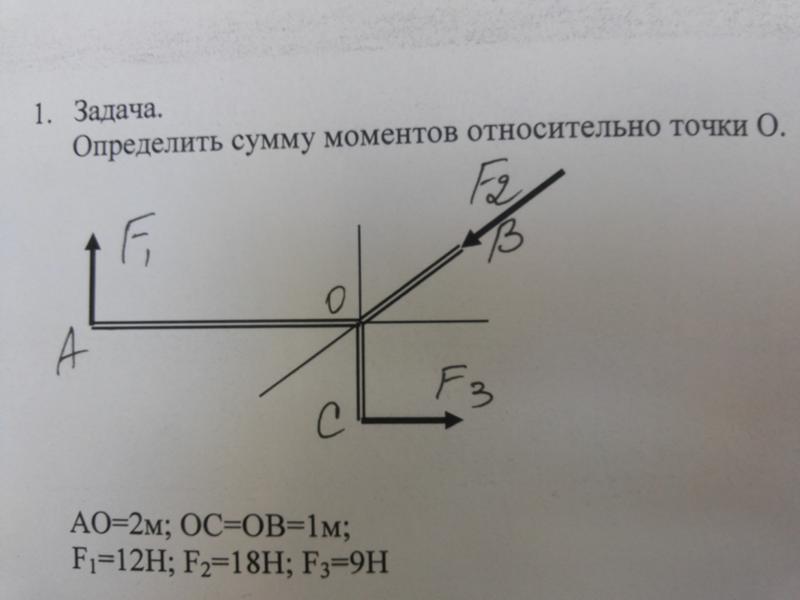
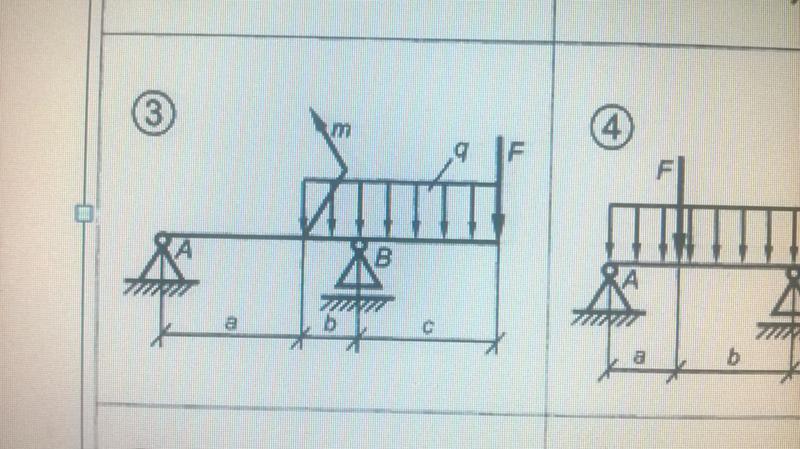
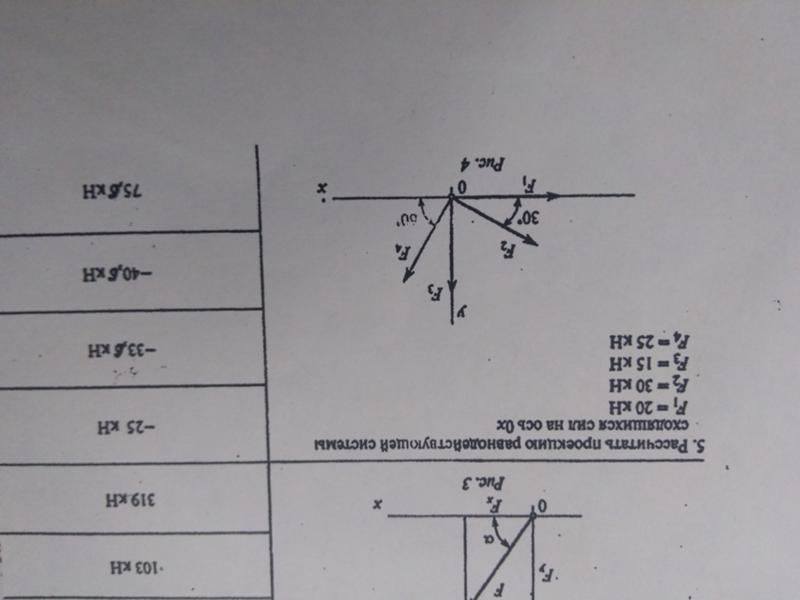

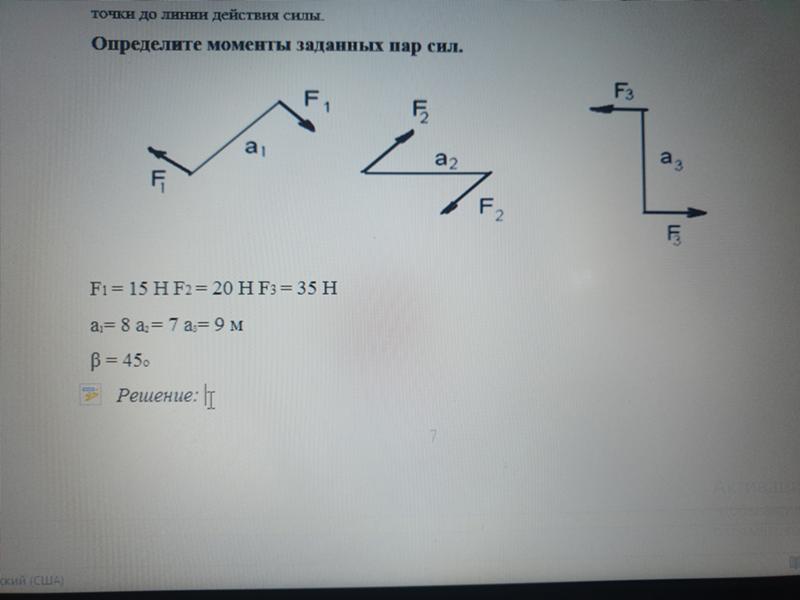 Такое состояние развивается со временем при хроническом (длительном) заболевании печени.
Такое состояние развивается со временем при хроническом (длительном) заболевании печени.
